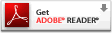- Рации (все)
- Профессиональные ▾
- Любительские ▾
- Морские радиостанции
- Авиационные радиостанции
- Радиостанции WCDMA
- Авионика ▾
- Трансиверы SUN SDR
- Радиостанции Motorola ▾
- Радиостанции Hytera ▾
- Радиостанции Kirisun ▾
-
Аксессуары ▾
- Антенны для раций ▾
- Антенно-фидерное оборудование ▾
- Усилители мощности
- Преобразователи напряжения
- Блоки питания ▾
- Кейсы Байкал
- Измерительные приборы
- Мачты
- Системы охраны, видеонаблюдения и контроля доступа
- Строителям
- Дальнобойщикам
- Авиационные
- Охранные предприятия
- Рации 1 ватт
- Рации 2 ватта
- Рации 4 ватта
- Рации 5 ватт
- Рации 8 ватт
- Рации 10 ватт
- Для леса
- Для охоты
- Для больниц
- Для мероприятий
- Горнолыжные склоны
- Для страйкбола
- Для улицы
- Для города
- Рации двухдиапазонные
- Рации UHF диапазона
- Рации VHF диапазона
Для профессионалов:
Макс. мощность:
Среда эксплуатации:
Параметры:
- Профессиональные радиостанции ▾
- Любительские радиостанции ▾
- Радиостанции WCDMA
- Аксессуары ▾
- Системы охраны, видеонаблюдения и контроля доступа
- Рации
- Рации 1 ватт
- Рации 2 ватта
- Рации 4 ватта
- Рации 5 ватт
- Рации 8 ватт
- Рации 10 ватт
- Для леса
- Для охоты
- Для больниц
- Для мероприятий
Макс. мощность:
Среда эксплуатации:
Инструкции для радиостанций
Большинство инструкций для радиостанций представлено в формате
PDF. для их просмотра на нашем компьютере должна быть установлена программа Adobe Acrobat Reader.
для улучшения качества предоставляемых услуг, проявляя заботу о клиентах, мы стараемся своевременно обновлять и добавлять инструкции для радиостанций на русском языке. н случае, если вы обнаружили ошибки или неточности в инструкциях, пишите на основной форум по радиостанциям с указанием вероятной ошибки.
|
|
- AnyTone AT-310M
- AOR AR-3000
- Baofeng KS-315
- Baofeng Mini 1
- Baofeng UV-5R
- Baofeng UV-5R 3800
- BF-A58
- BF-T3
- BFDX BF-RT7500
- CB TTI TCB-775
- Codan NGT SRx
- Comet CAA-500 Mark II
- COMET CMX2300
- FlightLine FL-760
- FlightLine FL-M1000A
- FT-4X
- FT-897
- FTM-300DR
- FTM-3200DR
- FTM-6000R
- iradio DP-168
- MFJ-259B
- MFJ-259B
- MH-85A11U
- Nissei NS-520A
- Nissei NS-60A
- NISSEI RS-101
- NISSEI RS-102
- NISSEI RS-402
- NISSEI RS-50
- NISSEI RS-502
- NISSEI TX-502
- OPEK BS-450
- OPEK HF-BD1
- OPEK HVT-600
- OPEK UH-2401
- OPEK UVS-200
- OPEK VH-2201
- SDC 225
- STEALTH 2390
- STEALTH 6010
- STEALTH 9360
- STEALTH 9400
- SURECOM SA-160
- SURECOM SA-250
- SURECOM SF-401 PLUS
- SURECOM SR-328
- SURECOM SW-102-N
- Vertex EVX-R70
- Vertex VX-1400
- Vertex VX-2100/2200
- Vertex VX-231
- Vertex VX-3000
- VERTEX VX-3200
- Vertex VX-510
- Vertex VXA-220
- VERTEX VXR-7000 UD
- VERTEX VXR-7000 VC
- VERTEX VXR-9000 UA
- VERTEX VXR-9000 UD
- Vertex VZ-30
- VL-1000
- Xiego X108g
- Xiego X1M
- XIEGU G90
- Yaesu FC-30
- Yaesu FT DX 5000MP
- Yaesu FT DX-1200
- Yaesu FT DX-3000D
- Yaesu FT-1900R
- Yaesu FT-1907
- YAESU FT-1DR
- YAESU FT-1DR с чехлом CSC-97
- YAESU FT-250/FNB-83/VAC-10
- Yaesu FT-252
- Yaesu FT-257
- Yaesu FT-25R
- Yaesu FT-270R
- Yaesu FT-2900R
- Yaesu FT-2980R
- Yaesu FT-5DR
- Yaesu FT-60R
- Yaesu FT-65
- Yaesu FT-70DR
- Yaesu FT-7800R
- Yaesu FT-7900R
- Yaesu FT-817ND
- Yaesu FT-818ND
- Yaesu FT-847
- Yaesu FT-857D
- Yaesu FT-8800R
- Yaesu FT-8900R
- Yaesu FT-891
- Yaesu FT-991
- Yaesu FT-991A
- Yaesu FT2-DR
- Yaesu FT3DR
- Yaesu FTA-250L
- Yaesu FTA-450L
- Yaesu FTA-550
- Yaesu FTDX-10
- Yaesu FTDX101D
- Yaesu FTM-100DR
- Yaesu FTM-3100R
- Yaesu FTM-3207DR
- Yaesu G-1000 DXC
- Yaesu G-1000DXA
- Yaesu G-250
- Yaesu G-2800DXA
- Yaesu G-450A
- Yaesu G-5500
- Yaesu G-650
- Yaesu G-800DXA
- Yaesu G-800SA
- Yaesu VX-120/VX-170
- Yaesu VX-177
- Yaesu VX-1R
- Yaesu VX-3R
- Yaesu VX-6R
- Yaesu VX-7R
- Yaesu VX-8DR
- YAESU VXA-710
- Антенна Yaesu YA-31
- Антенна базовая COMET C-150BX-L
- Антенный тюнер Yaesu FC-40
- Базово-мобильная радиостанция CB КРУИЗ-608М
- Базово-мобильная радиостанция VERTEX VX-4000 V/U/LB
- Базово-мобильный трансивер Yaesu FTM-7250 DR
- Байкал 20
- Байкал 500
- Байкал 501
- Байкал 7,8 144-174 МГц
- Байкал-10
- Байкал-15 (136-174МГц)
- Байкал-15 (400-470 МГц)
- Байкал-27
- Байкал-35 UHF
- Байкал-35 VHF
- Байкал-7
- Байкал-9+ В1
- БК23Л1
- БК30Л1
- БК30Л2
- БК30Л3
- БК50Л3
- БЛ30Л5
- БЛ50Л2
- Блок питания
- Блок питания Manson SSP 8080
- Блок питания Байкал БК1830
- Импульсный преобразователь SDC-210/225/245
- КВ-трансивер Vertex FT-600
- Круиз 64
- Круиз 90
- Круиз 90 VHF
- Круиз 98
- Круиз-1
- Круиз-3
- Круиз-55
- КРУИЗ-63
- Круиз-78
- Круиз-7P
- Линейный КВ-усилитель HL-1.2KFX
- Морская рация Vertex HX-280S
- Морская рация Vertex HX-370S
- Мотор для поворотного устройства Yaesu G-800DXA
- Переключатель резервного питания MS-928
- Портативная авиационная радиостанция YAESU FTA-230
- Портативная авиационная радиостанция YAESU FTA-310
- Портативная авиационная рация Vertex VXA-300
- Портативная радиостанция APOLLO GPFRS-200
- Портативная радиостанция APOLLO GPX-210Портативная радиостанция APOLLO GPX-210
- Портативная радиостанция KIRISUN PT-3209
- Портативная радиостанция Vertex VXA-210
- Портативная радиостанция WOUXUN KG-UV6D
- Портативная радиостанция КРУИЗ-22
- Портативная радиостанция КРУИЗ-62
- Профессиональная портативная рация Wouxun KG-UVA1
- Профессиональная радиостанция CB TTI TCB-900
- Профессиональная радиостанция Vertex VX-5500
- Радиостанция CODAN-NGT-SRX-TCVR-CON-PACKAGE в комплекте
- Радиостанция Vertex HX-600s
- Радиостанция Yaesu FT-90R
- радиостанция Байкал-50
- Радиостанция профессиональная Vertex VX-4200
- Рация Vertex VX-920
- Рация Yaesu FT-3000M
- Рация Yaesu FT-450D
- Рация Yaesu FTM-350R
- Рация Yaesu FTM-400DR B3 EXP
- Рация Yaesu FTM-400XDR
- Рация Yaesu VX-110
- Рация Yaesu VX-127
- Рация Yaesu VX-2R
- Рация Байкал 21
- Рация Байкал-17
- Рация Круиз 6
- Рация КРУИЗ-77
- Рация Круиз-9
- Рация морская Vertex HX-500S
- Рация портативная профессиональная Vertex VX-500UD
- Рация портативная профессиональная Круиз-38
- Усилитель мощности TOKYO HY-POWER HL-1.5 Kfx(1 кВт, 1.8-28 МГц) TOKYO HY-POWER
- Усилитель мощности TOKYO HY-POWER HL-450B (400 ватт, 3.5-28 МГц)
| инструкция | устройство | размер |
| MOTOROLA TLKR T80 Extreme | рация | 366.40 kB |
| MOTOROLA TLKR-T92 H20 (A9P00811YWCMAG) | радиостанция | 1.51 MB |
| MOTOROLA TLKR-T50 (P14MAA03A1BC) | радиостанция | 2.35 MB |
| MOTOROLA Talkabout T82 | радиостанция | 1.92 MB |
| MOTOROLA Talkabout T62 | радиостанция | 7.90 MB |
| MOTOROLA Talkabout T42 Triple | радиостанция | 4.50 MB |
| MOTOROLA Talkabout T42 | радиостанция | 4.50 MB |
| MOTOROLA C5001RU | радиотелефон | 995.53 kB |
| DEXP Sorex-2 | набор радиостанций | 1.33 MB |
| VECTOR VT-80 F | радиостанция | 956.75 kB |
| VECTOR VT-44 Master | радиостанция | 688.96 kB |
| MOTOROLA TLKR-T92 H2O | радиостанция | 60.92 MB |
| MOTOROLA TLKR-T80EX | радиостанция | 5.13 MB |
| MIDLAND LXT-425 | радиостанция | 7.29 MB |
| MIDLAND GXT-1050 | радиостанция | 2.07 MB |
| MIDLAND GXT-1000 | радиостанция | 2.07 MB |
| SENCOR SMR 110 | комплект из двух портативных раций | 822.07 kB |
| MOTOROLA TLKR-T61 | рация | 4.06 MB |
| MOTOROLA TLKR-T50 | рация | 2.36 MB |
| АРГУТ А-41 New | радиостанция | 16.61 MB |
| АРГУТ А-25 New | радиостанция | 582.72 kB |
| АРГУТ А-24 New | радиостанция | 1023.43 kB |
| АРГУТ А-23 New | радиостанция | 1.03 MB |
| KENWOOD TK-3407 | портативная радиостанция | 1.69 MB |
| KENWOOD TK-3406 | портативная радиостанция | 1.69 MB |
| KENWOOD TK-2407 | портативная радиостанция | 1.69 MB |
| KENWOOD TK-2406 | портативная радиостанция | 1.69 MB |
| ENTEL HT582PMR | радиостанция | 456.62 kB |
| ТАИС РМ-45 АМ/ЧМ (ЖКИ) | рация | 1.54 MB |
| ТАИС РМ-43У | рация | 1.76 MB |
| ТАИС РМ-43АУ | рация | 621.66 kB |
| ТАИС РМ-43 АМ/ЧМ (ЖКИ) | рация | 1.71 MB |
| ТАИС РМ-43 | рация | 620.31 kB |
| ТАИС РМ-41 ЧМ | рация | 554.86 kB |
| ТАИС РМ-41 АМ/ЧМ | рация | 1.36 MB |
| АЛЬФА 27 | рация | 4.28 MB |
| YOSAN Stealth 5 | рация | 859.51 kB |
| YOSAN EXCALIBUR TURBO | рация | 647.31 kB |
| YOSAN Excalibur | рация | 647.31 kB |
| YOSAN Evolution | рация | 2.07 MB |
| VECTOR VT-27 RADIUS TURBO | рация | 3.52 MB |
| TTI TCB-551 | рация | 5.10 MB |
| MEGAJET MJ-850 | рация | 3.29 MB |
| MEGAJET MJ-650 Turbo | рация | 3.69 MB |
| MEGAJET MJ-600 TURBO | рация | 1.53 MB |
| MEGAJET MJ-600 PLUS TURBO | рация | 1.67 MB |
| MEGAJET MJ-450 TURBO | рация | 830.59 kB |
| MEGAJET MJ-400 | рация | 536.62 kB |
| MEGAJET MJ-350 TURBO | рация | 3.70 MB |
| MEGAJET MJ-333 Turbo | рация | 2.89 MB |
Для работы проектов iXBT.com нужны файлы cookie и сервисы аналитики.
Продолжая посещать сайты проектов вы соглашаетесь с нашей
Политикой в отношении файлов cookie
Какую рацию выбрать? Для обычного пользователя ответ будет один — Baofeng. Хорошая рация, зарекомендовавшая себя за многие годы как недорогая, удобная и в меру надёжная. Но 40 пунктов меню Baofeng могут поставить в тупик человека, который только что достал рацию из коробки.

Я как раз из таких. Купив Baofeng UV9 Pro, я решил разобраться в настройках. Как полагаю, разобрался и решил сделать FAQ по настройке рации Baofeng, благо меню у всех моделей, в целом, одинаковое. Надеюсь, поможет. Если что-то не учёл или ошибся — пишите, поправлю.
Соответственно, я почти не буду рассказывать как пользоваться рацией. Кнопки у ряда моделей несколько отличаются, да и там все сводится к нажатию на PTT и прочим мелочам, с этим легко можно разобраться и самому. А вот настройки рации Baofeng многочисленны и тут как раз и стоит помочь, сделав руководство по настройке рации.

Содержание
- Управление меню
- Обозначения на экране рации Baofeng
-
- Немного важного.
-
- Все настройки меню рации Baofeng
- №0 Squelch
- №1 Step
- №2 TXP
- №3 SAVE
- №4 VOX
- №5 WN
- №6 ABR
- №7 TDR
- №8 Beep
- №9 ToT (time of transmission)
- #10, 11, 12, 13 Cубтоны
- Как сканировать субтоны на рации Baofeng
- №14 Voice
- №15 Ani-ID (Automatic number identification of the radio)
- №16 DTMF ST (The DTMF tone of transmitting code)
- №17 S-CODE
- №18 SC-REV
- №19 PTT-ID
- №20 PTT-LT
- №21, 22
- №23 BCL
- №24 Autolk
- №25 SFT-D
- №26 Offset
- №27, 28 MEM-CNL и DEL-CNL
- Как сохранить канал в рации Baofeng?
- Как редактировать канал в рации Baofeng
- Как удалить канал в рации Baofeng
- №29 WT-LED, №30 RX-LED, №31 TX-LED
- №32 Al-Mode
- №33 Band
- №34 — (TDR-AB)
- №35 STE (Tail Tone Elimination)
- №36 PR-STE
- №37 RPT PL
- №38 PONMSG
- №39 Roger
- №40
- Итог
- Полезные товары для рации Baofeng:
- Как зайти в меню Baofeng? Чтобы войти в меню рации жмём на соответствующую кнопку menu. Вошли? Выбрать нужный пункт меню в рации Baofeng можно, перелистывая их стрелками (если удержать, пролистывать будет быстро), или напрямую набрать номер на клавиатуре.
- Чтобы изменить значение меню, необходимо дойти до нужного пункта, еще раз нажать на меню и выбрать стрелками нужное положение или вбить нужные цифры.
- Для того чтобы сохранить выбранную настройку надо в последний раз нажать на кнопку меню

- Антенна — включена передача, отключился шумодав (№1 меню)
- L-M-H L-H мощность передачи (переключается разовым нажатием на #)
- S — работает сканирование между двумя каналами (№7 меню)
- VOX — активен режим голосового управления PTT (№4 меню)
- + — положительный или отрицательный сдвиг частот приёма и передачи для работы с репитером
- R— реверс каналов.
- Включен режим реверса каналов. Очень удобно для тестирования раций когда они выступают в качестве имитации репитера, либо для общения минуя репитер с рацией настроенной на работу с репитером.
- N или W — показывает выбранную ширину модуляции (narrowbandwideband)
- Ключ- блокировка нажатия кнопок на лицевой стороне.
- [▲] [▼] — показывает какая частота или канал выбраны для рабочей
- CTCSS DCSВ — субтоны
- 7525 подшаг частоты при работе с шагом 6.25.
- DTMF — Включена передача служебных DTMF сигналов в эфир
- У рации есть канальный и частотный режим. В нем вы работаете с уже сохранёнными каналами, в частотном настраиваете их вручную. Тут по ситуации. Чтобы переключиться между частотным и канальным режимом в зависимости от модели рации Baofeng жмём оранжевую кнопку VFO/MR или выключаем, зажимаем нижнюю кнопку и включаем рацию.
- Чтобы проверить точный заряд батареи рации Baofeng удерживайте кнопку 0.
- Для совсем новичков. Кнопка PTT, которая упоминается ниже, это та самая кнопка, на которую вы жмёте, чтобы что-то сказать, и отпускаете, чтобы слушать.
- Не жмите на эту кнопку без присоединённой антенны. Есть шанс что вам придется покупать новую рацию
Шумодав. Отсекает помехи, пропускает в динамик только все, что выше заданного вами порога по уровню сигнала. Разумеется, может быть так, что слабая голосовая передача не пробьётся, а сильная помеха пойдет бодро шипеть в динамике. Тут всё индивидуально.
Чувствительность настраивается
Кстати, если зажать кнопку MONI (нижняя слева), то вы услышите сигнал без шумодава. Обычно это просто шум. Но вдруг там и какой-то не пробивающийся через помехи голос появится? Всякое бывает.
Пусть будет 3 по умолчанию
Выбор шага настройки частоты (2,5/5/6,25/12,5/25/50/100 кГц).
Т.е когда вы сканируете или выбираете частоту стрелкой ↕, то меняться частота будет по выбранному шагу.
Условно, вы можете сканировать быстро, но грубо. А можете долго, но тщательно. Или настроить радио точно, или не очень точно.
Выбор мощности передатчика. В зависимости от модели может быть LowHigh или LowMidHigh
На экране появляется соответствующее обозначение. Выбирайте, исходят из ситуации. Я встретил информацию, что увеличения мощности сигнала в 2 раза приводит к 25% приросту дальнобойности рации. Так что ставить большую мощность далеко не всегда оправданно, рация будет разряжаться намного быстрее, а прирост сигнала окажется для вас бесполезен. Начните с минимальной, поднять её вы всегда успеете.
Быстро изменить мощности можно с клавиатуры, нажмите на кнопку #
Настройка экономии энергии в режиме приёма. Задаётся своеобразная вахта сна и приёма, например 1сек через 3сек.
Если выставите длительный сон, то можете прослушать начало передачи. Опять-таки, в настройках исходите из ситуации, для начала оставьте на 3
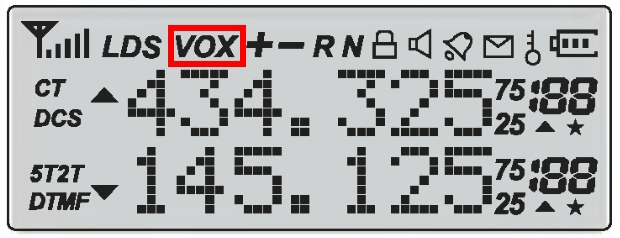
Если включен — вы не жмёте на PTT для передачи, рация срабатывает по вашему голосу. Чувствительность настраивается.
Преимущество — поможет, если у вас заняты руки
Недостаток — любой громкий звук запустит передачу. Стрельба, ваше сопение и матюки — всё пойдёт в эфир
В большинстве ситуаций стоит отключить.
Выбор узко- или широкополосной модуляции (5кГц/2,5кГц)
Если в вашем диапазоне работает много радиостанций, то имеет смысла в N и наборот. Также W стоит выбрать для вещания, если с вами что-то случилось.
Дело в том, что передача идет не по идеально точной частоте, вы немного захватываете «по бокам», если упрощённо выразится. И можете зацепить другие частоты. Для разрешённого в РФ LPD диапазона интервал составляет 25 кГц. Выбирая N, узкую полосу, радиостанция применяют для того чтобы радиостанции могли работать через каждые 12.5кГц и не мешать друг другу.
Ну и в ряде публикаций озвучивают момент качества звука, который будет лучше с широкопололосным. По идее тут есть обратная зависимость качества звука и дальнобойности сигнала. Если приоритет в последнем, можно выбрать N.
В большинстве же случаев стоит выбрать W
Настройка времени подсветки дисплея в секундах. Еще неочевидный момент. Если вы слушаете радио, а на той частоте, которая у вас активна именно в режиме рации появится какой-то сигнал, то рация перейдёт на него из радио. И тут этот №6 параметр также задает через сколько секунд после пропадания полезного сигнала, станция вновь переключится на радио. Попробуйте 5
Двойной приём. Рация по очереди (не одновременно) следит сразу за частотамиканалами из верхней и нижней строчки.
Если режим включен, то на экране появляется буква S. Если вы в группе работаете на одной частоте, то выключайте.
Подтверждение нажатий клавиш звуком. Наверняка вы сразу же сделаете то же самое, что и в ряде смартфонов и телефонов — а именно сразу же отключите этот «бип».
Ограничение времени передачи. По умолчанию стоит 60 сек (на новых рациях по умолчанию выключено). Поставьте 15. Передача автоматически будет прекращаться через указанное время.
Настраиваемое время на передачу. Тут есть разные советы по выбору времени разные советую настроить.
Зачем нужно? Вот положили вы рацию в рюкзак, забыли выключить. А кнопка PTT (она не блокируется) случайно нажалась в рюкзаке, гонит в эфир сигнал. При таком раскладе TOT выключит эту передачу через какое-то время
Если этот принудительный отбой случился во время вашего разговора, не беда, просто снова нажмите PTT и говорите дальше.
Оставьте 60сек.
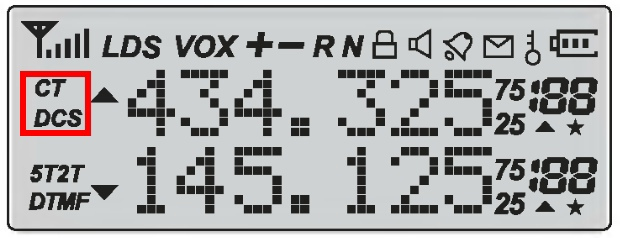
R-DCS и T-DCS R-CTCSS и T-CTCSS- цифровой или аналоговый субтон в режиме приёма и передачи. Цифровой может не поддерживаться старыми рациями, аналоговые поддерживаются всеми.
Для чего нужны субтоны для рации? Условно говоря, это заданный вами сигнал, который добавляется к передаче и позволяет принимать только те сообщения, в которых он есть. И передавать тоже.
Пример. Вы работаете группой раций и не желаете чтобы кто-то вклинился в разговор. Выставляете себе нужный общий для всех раций на этой частотеканале субтон и все. Или вот работаете вы на объекте. С крановщиком у вас один субтон, с водителем миксера другой, с бугром третий.
Да и вообще, частот мало — а работают много. Чтобы друг другу не мешать, вешают на передачу такой вот опознавательный знак.
Вы слышите только тех, у кого настроен общий с вами субтон. Они же слышат только вас.
Если вы просто идёте с друзьями на рыбалку-охоту, то вам это вообще не нужно. Разве только вы желаете сохранить «Колян, тут под корягой на излучине клюет!!» в тайне от чужих ушей. Хотя и этот не панацея. И вот почему
Раз! Вас могут слышать. Субтон не шифрует ваш сигнал, но просто усложняет жизнь тем, кто хочет вклиниться в передачу.
Два! В некоторых моделях Baofeng есть сканер субтона. При должном умении и желании его можно поймать.
Для начала оставьте выключенным
- Находим нужную частоту, куда хотим вклиниться
- Идём в 11-й пункт меню R-CTCSS
- Снова жмём Menu и с помощью кнопок ▲▼ выбираем любую частоту субтона.
- Жмём «*» (Scan). Важно! Скан субтонов должен идти когда частота активна и идет прием, иначе что будет ловить ваша рация?
- Ждём звуковой сигнал и остановку сканирования.
- Вписываем полученный субтон на прием/передачу.
То же что и №9, только голосом. Аналогично стоит сразу же отключить.
Трансляция ANI-кода в начале передачи. Условно, ваш уникальный номер. В обычной ситуации вообще не нужен, отключайте. Но может и пригодиться (см.№32)
Настраивается через компьютер.
Передача DTMF кода во многом похожа на пункт выше. Код задаётся через компьютер, обычно не нужен. Увидеть этот код могут далеко не все рации. Зато есть ряд устройств, которые могут сработать, когда принимают этот код.
Ещё этот код идёт в эфир при активации ALARM, если выбрано CODE.
№16 задаёт слышимость DTMF тонов при их передаче в эфир
В остальном:
- OFF – тоны не передаются
- DT-ST – передаются тоны, которые вы вбивает вручную c клавиатуры
- ANI-ST – передаются предварительно заданные тоны.
- DT+ANI – передаются все тоны. Обычно используется через ретранслятор.
В отдалённой местности можно сделать себе даже аналог умного дома. Покупаете DTMF-реле, настраиваете его. Подъезжаете к дому, передаёте сигнал — у вас включается чайник. Или насос для полива можно включить.
В целом, специфическая и мало кому нужная настройка. Оставьте заводские настройки
Выбор одного 5-значного кода DTMF.из набора 15-ти заранее запрограммированных. Код в эфир пойдёт только если вы включили PTT-ID. Оставьте заводские настройки
Сканирование частот. Тут исходите из ситуации.
- TO — рация ловит сигнал, на 3 сек останавливается, чтобы вы приняли решение, потом сканирование продолжается.
- CO — рация ловит сигнал и останавливает сканирование. Сигнал пропадает, сканирование продолжается.
- SE — рация ловит сигнал и прекращает сканирование.
Определяет когда в эфир пойдет код DTMF
- BOT — при нажатии на PTT
- EOT — при отпускании PTT
- BOTH — передача ID при нажатии PTT и при отпускании PTT
- OFF выключен (на нём и остановитесь)
Задержка отправки DTMF кода, настраивается от 0 до 30 сек. Стоит оставить как есть.
Настройка отображения А и В групп (верхняя и нижняя строчка на экране)
- FREQ — пишется частота(оставьте это)
- CH — номер канала
- NAME — имя (задаётся на компьютере)
Блокировка передачи сигнала в занятых каналах. Если вы пытаетесь вклиниться в разговор — рация издаст звук, но передачу вести не будет. Ставьте OFF
Если вы не будете пользоваться рацией, то через 8 секунд она заблокируется. Боковые клавиши останутся в рабочем состоянии.
Включить или выключить? Каждый решает сам. Разумеется, заблокировать можно и вручную, удерживая #
+- настройка направления смещения частоты. Нужно для работы с репитером.
Репитер же не может вещать и ловить сигнал на одной и той же частоте? Поэтому они разнесены.
Условно, у вас репитер принимает сигнал на частоте Ч, а принимает сигнал на частоте Ч плюс или минус (дальше см пункт ниже).
Если вы хотите общаться с кем-то, чья рация настроена на работу с репитером, минуя последний (ну вот оба вы вышли из зоны действия репитера), то для этого нужен reverse, который запускается однократным нажатием на кнопку #
Выключайте, если не работаете с репитером
Тут задаётся частота смещения. Как правило, репитеры настраивают на смещение 0.600, но бывают и 1.850
Запись канала в ячейку памяти под нужным номером. И удаление, разумеется. Одновременно в память пишутся: частота, модуляция, субтоны, смещение сдвига частоты (см выше), мощность, передача кода PTT-ID, запрет передачи на заданной частоте, пункт меню BCL,
Для начала надо перейти в канальный режим.
- Жмём MENU
- Выбираем нужный пункт меню
- Жмём MENU
- Кнопками ▲▼ устанавливаем нужный параметр
- Подтверждаем и сохраняем нажатием на MENU
- Если нужно, то продолжаем листать меню- устанавливаем нужные параметры,подтверждаем
- После установки всех нужных параметров, заходим в пункт меню №27 <MEM-CH>, нажимаем кнопку <MENU>, кнопками <вверх> <вниз> либо кнопками цифровой клавиатуры набираем номер канала в который хотим записать.
- Переходим в канальный режим работы,
- Выбираем номер канала, которые будете настраивать,
- Жмём MENU
- Выбираем пункт меню, параметр которого будете менять
- Жмём MENU
- Кнопками ▲▼ устанавливаем нужный параметр
- Подтверждаем и сохраняем нажатием на MENU
- Выходим из меню через кнопку Exit (со стрелочкой)
- Жмём MENU
- Жмём MENU
- Выбираем пункт DEL-CH
- Жмём MENU
- Набираем номер кнопками или мотаем ▲▼клавиатурой либо кнопками <вверх> <вниз> номер удаляемого канала,
- Жмём MENU
- Выходит из меню через кнопку Exit (со стрелочкой)

Настройка подсветки экрана в режимах ожидания, приёма и передачи сигнала.
В принципе, смысла в разной подсветке мало. Если вы передаёте сигнал, то вам какая разница какой цвет у экрана? Если получаете, вы и так его слышите.
Впрочем, может пригодиться в гипотетической ситуации, когда к рации прикреплена гарнитура. Вот стоит такая рация на столе, или висит на ветке, гарнитура прикреплена, но не надета. Рация принимает сигнал, но вы его не слышите, гарнитура же не на вашей голове. А тут на тебе — поменялся цвет дисплея, стоит вставить гарнитуру в уши.
Настройка режима тревожного сигнала, который запускается удержанием оранжевой кнопки на рации.
- SITE — Самое простое. Динамик ревёт сиреной, мигает фонарик и дисплей. В эфире рация молчит. Его и оставьте
- TONE — Все, что выше, но добавляется еще и тревожный сигнал в эфире на той частоте, которая была на момент нажатия на оранжевую кнопку
- CODE — В эфир уходит записанный в пункте №15 ANI-ID номер (настраивается с компьютера). Нужно в ситуациях когда голосовой сигнал уже не проходит. Номер же без проблем передастся, можно будет понять кто именно нажал на SOS. Удобно для работы группой, но надо знать у кого какой номер.
Тут есть нюанс. Кнопка тревоги запускается даже в заблокированном состоянии. Я встречал отзывы, что кнопка тревоги может включиться и самостоятельно, например в рюкзаке. И тут лучше срезать её, чтобы она не торчала
Выбираем частотный диапазон в частотном режиме работы радиостанции. Тут на выбор VHF 136-174 мГц и UHF 400-480 мГц.
Переключается нажатием на кнопку band (если она есть. у меня нет — я нажимаю на серую кнопку со стрелокой)
Напомню что в РФ для работы в УКВ без разрешения разрешены диапазоны LPD (каналы в пределах 433-435 Мгц и диапазон PMR (8 каналов в районе 446 МГц)
У вас-то на экране 2 частоты, рация за ними следит. Ловит она их две, но с какой будет передавать, если вы решите пообщаться?
Если отключить эту настройку, то ваша передача пойдет с частоты, отмеченной стрелочкой.
Соответственно, если выбрать «A» — передача пойдет с канала или частоты верхней строчки (у неё же приоритет, если заговорят одновременно), если же «B» — то с нижней.
Ну и это удобно когда вы кого-то слушаете, но не хотите случайно выйти на этой частоте в эфир.
Попробуйте для начала отключить
Удаление короткого звука «шш» в конце передачи. Если вы отпустите PTT, вы эфир пойдёт короткий тон на частоте 50 Гц. Другие рации, получив этот сигнал, поймут что передача завершена и приглушат звук, срезав это шипение.
При работе через репитер этот режим стоит выключить. А вот при работе между обычными портативными рациями стоит оставить включенным. Кстати, если у вас рации разных брендов, то не факт что не-Baofeng поймет этот сигнал.
Полезно, включите
Срезает короткое шипение в конце передачи уже при работе через репитер. Стоит оставить заводские настройки
Настройка задержки оконечного тона репитера. Оставьте выключенным как есть
Настраивает что будет отображаться на экране рации при включении.
Хотите — будет какое-то сообщение. Я бы оставил как есть и не тратил на это время
Включает передачу звукового сигнала Roger после того как вы отпустите кнопку PTT. Ваш собеседник поймёт что вы всё сказали и готовы принимать сигнал.
Тут на выбор
Сброс к заводским настройкам
VFO – полный сброс настроек в значения по умолчанию, установка в приёмнике A и B частот по умолчаниюALL – то же самое + очистка записанных каналов
Вот и всё, надеюсь что вам помог этот текст и он достаточно полно ответил на вопрос «как настроить рацию Baofeng!»
Я скажу как есть — я вообще не радиолюбитель и рации у меня лежат на случай совместного с семьёй похода в лес. Соответственно, и опыт небольшой, так что я отдаю себе отчёт что какие-то моменты тут мог не осветить или не учесть.
Так что не пинайте, а поправьте там, где ошибся или расскажите что-то, о чем я забыл или просто не указал по незнанию. Добавлю в обзор.
Рация Baofeng — простая штука, но наверняка и у неё есть свои нюансы.
Usb-кабель для зарядного стакана | Чехол для рации
Если вам интересна тема раций, то вы наверняка проводите много времени на открытом. И тогда вам наверняка будет интересно выбрать хороший налобный или ручной фонарик.
Для работы проектов iXBT.com нужны файлы cookie и сервисы аналитики.
Продолжая посещать сайты проектов вы соглашаетесь с нашей
Политикой в отношении файлов cookie
Какую рацию выбрать? Для обычного пользователя ответ будет один — Baofeng. Хорошая рация, зарекомендовавшая себя за многие годы как недорогая, удобная и в меру надёжная. Но 40 пунктов меню Baofeng могут поставить в тупик человека, который только что достал рацию из коробки.

Я как раз из таких. Купив Baofeng UV9 Pro, я решил разобраться в настройках. Как полагаю, разобрался и решил сделать FAQ по настройке рации Baofeng, благо меню у всех моделей, в целом, одинаковое. Надеюсь, поможет. Если что-то не учёл или ошибся — пишите, поправлю.
Соответственно, я почти не буду рассказывать как пользоваться рацией. Кнопки у ряда моделей несколько отличаются, да и там все сводится к нажатию на PTT и прочим мелочам, с этим легко можно разобраться и самому. А вот настройки рации Baofeng многочисленны и тут как раз и стоит помочь, сделав руководство по настройке рации.

Содержание
- Управление меню
- Обозначения на экране рации Baofeng
-
- Немного важного.
-
- Все настройки меню рации Baofeng
- №0 Squelch
- №1 Step
- №2 TXP
- №3 SAVE
- №4 VOX
- №5 WN
- №6 ABR
- №7 TDR
- №8 Beep
- №9 ToT (time of transmission)
- #10, 11, 12, 13 Cубтоны
- Как сканировать субтоны на рации Baofeng
- №14 Voice
- №15 Ani-ID (Automatic number identification of the radio)
- №16 DTMF ST (The DTMF tone of transmitting code)
- №17 S-CODE
- №18 SC-REV
- №19 PTT-ID
- №20 PTT-LT
- №21, 22
- №23 BCL
- №24 Autolk
- №25 SFT-D
- №26 Offset
- №27, 28 MEM-CNL и DEL-CNL
- Как сохранить канал в рации Baofeng?
- Как редактировать канал в рации Baofeng
- Как удалить канал в рации Baofeng
- №29 WT-LED, №30 RX-LED, №31 TX-LED
- №32 Al-Mode
- №33 Band
- №34 — (TDR-AB)
- №35 STE (Tail Tone Elimination)
- №36 PR-STE
- №37 RPT PL
- №38 PONMSG
- №39 Roger
- №40
- Итог
- Полезные товары для рации Baofeng:
- Как зайти в меню Baofeng? Чтобы войти в меню рации жмём на соответствующую кнопку menu. Вошли? Выбрать нужный пункт меню в рации Baofeng можно, перелистывая их стрелками (если удержать, пролистывать будет быстро), или напрямую набрать номер на клавиатуре.
- Чтобы изменить значение меню, необходимо дойти до нужного пункта, еще раз нажать на меню и выбрать стрелками нужное положение или вбить нужные цифры.
- Для того чтобы сохранить выбранную настройку надо в последний раз нажать на кнопку меню

- Антенна — включена передача, отключился шумодав (№1 меню)
- L-M-H L-H мощность передачи (переключается разовым нажатием на #)
- S — работает сканирование между двумя каналами (№7 меню)
- VOX — активен режим голосового управления PTT (№4 меню)
- + — положительный или отрицательный сдвиг частот приёма и передачи для работы с репитером
- R— реверс каналов.
- Включен режим реверса каналов. Очень удобно для тестирования раций когда они выступают в качестве имитации репитера, либо для общения минуя репитер с рацией настроенной на работу с репитером.
- N или W — показывает выбранную ширину модуляции (narrowbandwideband)
- Ключ- блокировка нажатия кнопок на лицевой стороне.
- [▲] [▼] — показывает какая частота или канал выбраны для рабочей
- CTCSS DCSВ — субтоны
- 7525 подшаг частоты при работе с шагом 6.25.
- DTMF — Включена передача служебных DTMF сигналов в эфир
- У рации есть канальный и частотный режим. В нем вы работаете с уже сохранёнными каналами, в частотном настраиваете их вручную. Тут по ситуации. Чтобы переключиться между частотным и канальным режимом в зависимости от модели рации Baofeng жмём оранжевую кнопку VFO/MR или выключаем, зажимаем нижнюю кнопку и включаем рацию.
- Чтобы проверить точный заряд батареи рации Baofeng удерживайте кнопку 0.
- Для совсем новичков. Кнопка PTT, которая упоминается ниже, это та самая кнопка, на которую вы жмёте, чтобы что-то сказать, и отпускаете, чтобы слушать.
- Не жмите на эту кнопку без присоединённой антенны. Есть шанс что вам придется покупать новую рацию
Шумодав. Отсекает помехи, пропускает в динамик только все, что выше заданного вами порога по уровню сигнала. Разумеется, может быть так, что слабая голосовая передача не пробьётся, а сильная помеха пойдет бодро шипеть в динамике. Тут всё индивидуально.
Чувствительность настраивается
Кстати, если зажать кнопку MONI (нижняя слева), то вы услышите сигнал без шумодава. Обычно это просто шум. Но вдруг там и какой-то не пробивающийся через помехи голос появится? Всякое бывает.
Пусть будет 3 по умолчанию
Выбор шага настройки частоты (2,5/5/6,25/12,5/25/50/100 кГц).
Т.е когда вы сканируете или выбираете частоту стрелкой ↕, то меняться частота будет по выбранному шагу.
Условно, вы можете сканировать быстро, но грубо. А можете долго, но тщательно. Или настроить радио точно, или не очень точно.
Выбор мощности передатчика. В зависимости от модели может быть LowHigh или LowMidHigh
На экране появляется соответствующее обозначение. Выбирайте, исходят из ситуации. Я встретил информацию, что увеличения мощности сигнала в 2 раза приводит к 25% приросту дальнобойности рации. Так что ставить большую мощность далеко не всегда оправданно, рация будет разряжаться намного быстрее, а прирост сигнала окажется для вас бесполезен. Начните с минимальной, поднять её вы всегда успеете.
Быстро изменить мощности можно с клавиатуры, нажмите на кнопку #
Настройка экономии энергии в режиме приёма. Задаётся своеобразная вахта сна и приёма, например 1сек через 3сек.
Если выставите длительный сон, то можете прослушать начало передачи. Опять-таки, в настройках исходите из ситуации, для начала оставьте на 3
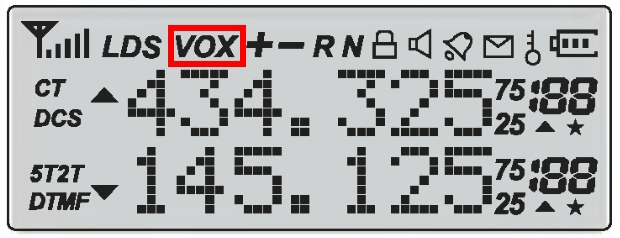
Если включен — вы не жмёте на PTT для передачи, рация срабатывает по вашему голосу. Чувствительность настраивается.
Преимущество — поможет, если у вас заняты руки
Недостаток — любой громкий звук запустит передачу. Стрельба, ваше сопение и матюки — всё пойдёт в эфир
В большинстве ситуаций стоит отключить.
Выбор узко- или широкополосной модуляции (5кГц/2,5кГц)
Если в вашем диапазоне работает много радиостанций, то имеет смысла в N и наборот. Также W стоит выбрать для вещания, если с вами что-то случилось.
Дело в том, что передача идет не по идеально точной частоте, вы немного захватываете «по бокам», если упрощённо выразится. И можете зацепить другие частоты. Для разрешённого в РФ LPD диапазона интервал составляет 25 кГц. Выбирая N, узкую полосу, радиостанция применяют для того чтобы радиостанции могли работать через каждые 12.5кГц и не мешать друг другу.
Ну и в ряде публикаций озвучивают момент качества звука, который будет лучше с широкопололосным. По идее тут есть обратная зависимость качества звука и дальнобойности сигнала. Если приоритет в последнем, можно выбрать N.
В большинстве же случаев стоит выбрать W
Настройка времени подсветки дисплея в секундах. Еще неочевидный момент. Если вы слушаете радио, а на той частоте, которая у вас активна именно в режиме рации появится какой-то сигнал, то рация перейдёт на него из радио. И тут этот №6 параметр также задает через сколько секунд после пропадания полезного сигнала, станция вновь переключится на радио. Попробуйте 5
Двойной приём. Рация по очереди (не одновременно) следит сразу за частотамиканалами из верхней и нижней строчки.
Если режим включен, то на экране появляется буква S. Если вы в группе работаете на одной частоте, то выключайте.
Подтверждение нажатий клавиш звуком. Наверняка вы сразу же сделаете то же самое, что и в ряде смартфонов и телефонов — а именно сразу же отключите этот «бип».
Ограничение времени передачи. По умолчанию стоит 60 сек (на новых рациях по умолчанию выключено). Поставьте 15. Передача автоматически будет прекращаться через указанное время.
Настраиваемое время на передачу. Тут есть разные советы по выбору времени разные советую настроить.
Зачем нужно? Вот положили вы рацию в рюкзак, забыли выключить. А кнопка PTT (она не блокируется) случайно нажалась в рюкзаке, гонит в эфир сигнал. При таком раскладе TOT выключит эту передачу через какое-то время
Если этот принудительный отбой случился во время вашего разговора, не беда, просто снова нажмите PTT и говорите дальше.
Оставьте 60сек.
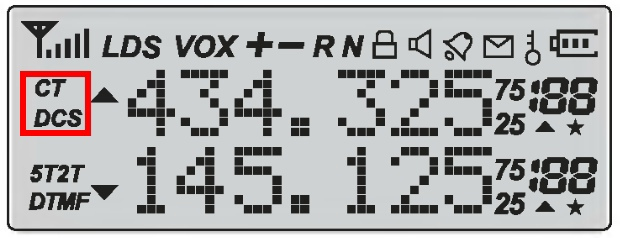
R-DCS и T-DCS R-CTCSS и T-CTCSS- цифровой или аналоговый субтон в режиме приёма и передачи. Цифровой может не поддерживаться старыми рациями, аналоговые поддерживаются всеми.
Для чего нужны субтоны для рации? Условно говоря, это заданный вами сигнал, который добавляется к передаче и позволяет принимать только те сообщения, в которых он есть. И передавать тоже.
Пример. Вы работаете группой раций и не желаете чтобы кто-то вклинился в разговор. Выставляете себе нужный общий для всех раций на этой частотеканале субтон и все. Или вот работаете вы на объекте. С крановщиком у вас один субтон, с водителем миксера другой, с бугром третий.
Да и вообще, частот мало — а работают много. Чтобы друг другу не мешать, вешают на передачу такой вот опознавательный знак.
Вы слышите только тех, у кого настроен общий с вами субтон. Они же слышат только вас.
Если вы просто идёте с друзьями на рыбалку-охоту, то вам это вообще не нужно. Разве только вы желаете сохранить «Колян, тут под корягой на излучине клюет!!» в тайне от чужих ушей. Хотя и этот не панацея. И вот почему
Раз! Вас могут слышать. Субтон не шифрует ваш сигнал, но просто усложняет жизнь тем, кто хочет вклиниться в передачу.
Два! В некоторых моделях Baofeng есть сканер субтона. При должном умении и желании его можно поймать.
Для начала оставьте выключенным
- Находим нужную частоту, куда хотим вклиниться
- Идём в 11-й пункт меню R-CTCSS
- Снова жмём Menu и с помощью кнопок ▲▼ выбираем любую частоту субтона.
- Жмём «*» (Scan). Важно! Скан субтонов должен идти когда частота активна и идет прием, иначе что будет ловить ваша рация?
- Ждём звуковой сигнал и остановку сканирования.
- Вписываем полученный субтон на прием/передачу.
То же что и №9, только голосом. Аналогично стоит сразу же отключить.
Трансляция ANI-кода в начале передачи. Условно, ваш уникальный номер. В обычной ситуации вообще не нужен, отключайте. Но может и пригодиться (см.№32)
Настраивается через компьютер.
Передача DTMF кода во многом похожа на пункт выше. Код задаётся через компьютер, обычно не нужен. Увидеть этот код могут далеко не все рации. Зато есть ряд устройств, которые могут сработать, когда принимают этот код.
Ещё этот код идёт в эфир при активации ALARM, если выбрано CODE.
№16 задаёт слышимость DTMF тонов при их передаче в эфир
В остальном:
- OFF – тоны не передаются
- DT-ST – передаются тоны, которые вы вбивает вручную c клавиатуры
- ANI-ST – передаются предварительно заданные тоны.
- DT+ANI – передаются все тоны. Обычно используется через ретранслятор.
В отдалённой местности можно сделать себе даже аналог умного дома. Покупаете DTMF-реле, настраиваете его. Подъезжаете к дому, передаёте сигнал — у вас включается чайник. Или насос для полива можно включить.
В целом, специфическая и мало кому нужная настройка. Оставьте заводские настройки
Выбор одного 5-значного кода DTMF.из набора 15-ти заранее запрограммированных. Код в эфир пойдёт только если вы включили PTT-ID. Оставьте заводские настройки
Сканирование частот. Тут исходите из ситуации.
- TO — рация ловит сигнал, на 3 сек останавливается, чтобы вы приняли решение, потом сканирование продолжается.
- CO — рация ловит сигнал и останавливает сканирование. Сигнал пропадает, сканирование продолжается.
- SE — рация ловит сигнал и прекращает сканирование.
Определяет когда в эфир пойдет код DTMF
- BOT — при нажатии на PTT
- EOT — при отпускании PTT
- BOTH — передача ID при нажатии PTT и при отпускании PTT
- OFF выключен (на нём и остановитесь)
Задержка отправки DTMF кода, настраивается от 0 до 30 сек. Стоит оставить как есть.
Настройка отображения А и В групп (верхняя и нижняя строчка на экране)
- FREQ — пишется частота(оставьте это)
- CH — номер канала
- NAME — имя (задаётся на компьютере)
Блокировка передачи сигнала в занятых каналах. Если вы пытаетесь вклиниться в разговор — рация издаст звук, но передачу вести не будет. Ставьте OFF
Если вы не будете пользоваться рацией, то через 8 секунд она заблокируется. Боковые клавиши останутся в рабочем состоянии.
Включить или выключить? Каждый решает сам. Разумеется, заблокировать можно и вручную, удерживая #
+- настройка направления смещения частоты. Нужно для работы с репитером.
Репитер же не может вещать и ловить сигнал на одной и той же частоте? Поэтому они разнесены.
Условно, у вас репитер принимает сигнал на частоте Ч, а принимает сигнал на частоте Ч плюс или минус (дальше см пункт ниже).
Если вы хотите общаться с кем-то, чья рация настроена на работу с репитером, минуя последний (ну вот оба вы вышли из зоны действия репитера), то для этого нужен reverse, который запускается однократным нажатием на кнопку #
Выключайте, если не работаете с репитером
Тут задаётся частота смещения. Как правило, репитеры настраивают на смещение 0.600, но бывают и 1.850
Запись канала в ячейку памяти под нужным номером. И удаление, разумеется. Одновременно в память пишутся: частота, модуляция, субтоны, смещение сдвига частоты (см выше), мощность, передача кода PTT-ID, запрет передачи на заданной частоте, пункт меню BCL,
Для начала надо перейти в канальный режим.
- Жмём MENU
- Выбираем нужный пункт меню
- Жмём MENU
- Кнопками ▲▼ устанавливаем нужный параметр
- Подтверждаем и сохраняем нажатием на MENU
- Если нужно, то продолжаем листать меню- устанавливаем нужные параметры,подтверждаем
- После установки всех нужных параметров, заходим в пункт меню №27 <MEM-CH>, нажимаем кнопку <MENU>, кнопками <вверх> <вниз> либо кнопками цифровой клавиатуры набираем номер канала в который хотим записать.
- Переходим в канальный режим работы,
- Выбираем номер канала, которые будете настраивать,
- Жмём MENU
- Выбираем пункт меню, параметр которого будете менять
- Жмём MENU
- Кнопками ▲▼ устанавливаем нужный параметр
- Подтверждаем и сохраняем нажатием на MENU
- Выходим из меню через кнопку Exit (со стрелочкой)
- Жмём MENU
- Жмём MENU
- Выбираем пункт DEL-CH
- Жмём MENU
- Набираем номер кнопками или мотаем ▲▼клавиатурой либо кнопками <вверх> <вниз> номер удаляемого канала,
- Жмём MENU
- Выходит из меню через кнопку Exit (со стрелочкой)

Настройка подсветки экрана в режимах ожидания, приёма и передачи сигнала.
В принципе, смысла в разной подсветке мало. Если вы передаёте сигнал, то вам какая разница какой цвет у экрана? Если получаете, вы и так его слышите.
Впрочем, может пригодиться в гипотетической ситуации, когда к рации прикреплена гарнитура. Вот стоит такая рация на столе, или висит на ветке, гарнитура прикреплена, но не надета. Рация принимает сигнал, но вы его не слышите, гарнитура же не на вашей голове. А тут на тебе — поменялся цвет дисплея, стоит вставить гарнитуру в уши.
Настройка режима тревожного сигнала, который запускается удержанием оранжевой кнопки на рации.
- SITE — Самое простое. Динамик ревёт сиреной, мигает фонарик и дисплей. В эфире рация молчит. Его и оставьте
- TONE — Все, что выше, но добавляется еще и тревожный сигнал в эфире на той частоте, которая была на момент нажатия на оранжевую кнопку
- CODE — В эфир уходит записанный в пункте №15 ANI-ID номер (настраивается с компьютера). Нужно в ситуациях когда голосовой сигнал уже не проходит. Номер же без проблем передастся, можно будет понять кто именно нажал на SOS. Удобно для работы группой, но надо знать у кого какой номер.
Тут есть нюанс. Кнопка тревоги запускается даже в заблокированном состоянии. Я встречал отзывы, что кнопка тревоги может включиться и самостоятельно, например в рюкзаке. И тут лучше срезать её, чтобы она не торчала
Выбираем частотный диапазон в частотном режиме работы радиостанции. Тут на выбор VHF 136-174 мГц и UHF 400-480 мГц.
Переключается нажатием на кнопку band (если она есть. у меня нет — я нажимаю на серую кнопку со стрелокой)
Напомню что в РФ для работы в УКВ без разрешения разрешены диапазоны LPD (каналы в пределах 433-435 Мгц и диапазон PMR (8 каналов в районе 446 МГц)
У вас-то на экране 2 частоты, рация за ними следит. Ловит она их две, но с какой будет передавать, если вы решите пообщаться?
Если отключить эту настройку, то ваша передача пойдет с частоты, отмеченной стрелочкой.
Соответственно, если выбрать «A» — передача пойдет с канала или частоты верхней строчки (у неё же приоритет, если заговорят одновременно), если же «B» — то с нижней.
Ну и это удобно когда вы кого-то слушаете, но не хотите случайно выйти на этой частоте в эфир.
Попробуйте для начала отключить
Удаление короткого звука «шш» в конце передачи. Если вы отпустите PTT, вы эфир пойдёт короткий тон на частоте 50 Гц. Другие рации, получив этот сигнал, поймут что передача завершена и приглушат звук, срезав это шипение.
При работе через репитер этот режим стоит выключить. А вот при работе между обычными портативными рациями стоит оставить включенным. Кстати, если у вас рации разных брендов, то не факт что не-Baofeng поймет этот сигнал.
Полезно, включите
Срезает короткое шипение в конце передачи уже при работе через репитер. Стоит оставить заводские настройки
Настройка задержки оконечного тона репитера. Оставьте выключенным как есть
Настраивает что будет отображаться на экране рации при включении.
Хотите — будет какое-то сообщение. Я бы оставил как есть и не тратил на это время
Включает передачу звукового сигнала Roger после того как вы отпустите кнопку PTT. Ваш собеседник поймёт что вы всё сказали и готовы принимать сигнал.
Тут на выбор
Сброс к заводским настройкам
VFO – полный сброс настроек в значения по умолчанию, установка в приёмнике A и B частот по умолчаниюALL – то же самое + очистка записанных каналов
Вот и всё, надеюсь что вам помог этот текст и он достаточно полно ответил на вопрос «как настроить рацию Baofeng!»
Я скажу как есть — я вообще не радиолюбитель и рации у меня лежат на случай совместного с семьёй похода в лес. Соответственно, и опыт небольшой, так что я отдаю себе отчёт что какие-то моменты тут мог не осветить или не учесть.
Так что не пинайте, а поправьте там, где ошибся или расскажите что-то, о чем я забыл или просто не указал по незнанию. Добавлю в обзор.
Рация Baofeng — простая штука, но наверняка и у неё есть свои нюансы.
Usb-кабель для зарядного стакана | Чехол для рации
Если вам интересна тема раций, то вы наверняка проводите много времени на открытом. И тогда вам наверняка будет интересно выбрать хороший налобный или ручной фонарик.